360安全浏览器是大家经常使用的一款浏览器了,它深受广大用户的喜爱,因为它能够帮助用户屏蔽广告,过滤有病毒威胁的网站,很多小伙伴主页被篡改之后不知道怎么设置主页,那么就赶紧来看看这篇文章吧。
操作步骤如下:
1、首先需要先进入360安全浏览器的主界面,如下图所示:
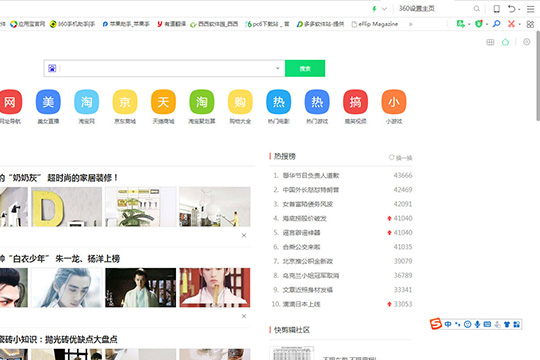
2、点击右上方的“三条杠”选项,再点击下拉出现的“设置”选项进入到设置界面就可以进行设置了,如下图所示:
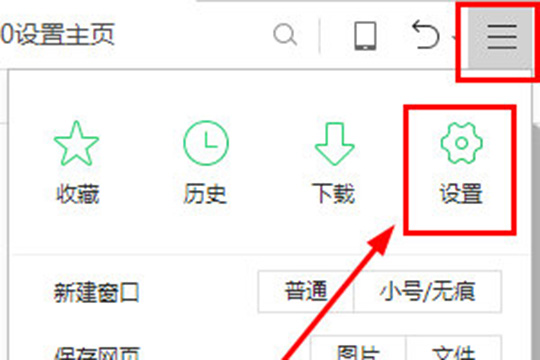
3、进入到设置界面之后将会看到很多可以修改的地方,不用管其他地方,直接点击左边的“基本设置”栏,不过进入之后也将会是默认的这个栏目,这里默认不用管它;之后可以看到在启动打开时的界面,可以选择直接点击360的主页进行设置,不过也可以自己进行主页的修改,如下图所示:
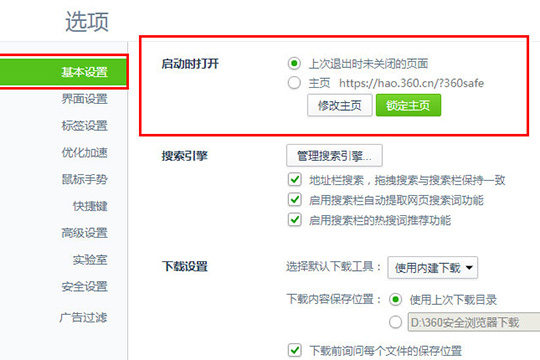
4、在这里先说修改主页选项,点击之后可以进行主页的修改,只需要将想要设置主页的网址复制过来黏贴在上面就可以了,或者直接使用360主页也是极好的,如下图所示:
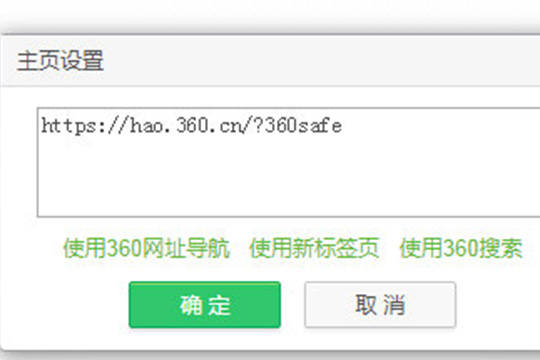
5、这里再说锁定主页选项,不知道如何设置的小伙伴们可以直接点击右上方的“一键锁定”选项即可,这样再也不用担心被木马恶意篡改了,想要解锁的小伙伴直接点击下方的“点击解锁”也可以进行主页的解锁,再自己进行设置就OK了,如下图所示:
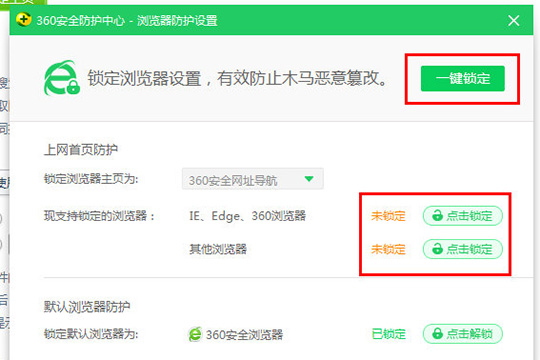
好啦,以上就是360安全浏览器怎么设置主页的全部内容啦,相信各位看完以上的步骤肯定是明白了吧,如果还有更多疑问需要解答,不妨看看本网站更多关于360安全浏览器的内容吧,肯定会找到你想要的答案的。